EmptyTrash GDrive giúp bạn dọn dẹp nhanh toàn bộ file rác trên Google Drive tự động theo ngày hay bất kỳ lúc nào.
Google Drive là dịch vụ lưu trữ tốt và an toàn hiện nay nhưng nếu so với các dịch vụ khác thì 15 GB không gian lưu trữ miễn phí thì thật ít ỏi. Bạn có thể tăng không gian lưu trữ bằng cách mua thêm dung lượng hay xóa bớt file. Mặc định, các file khi xóa trên Google Drive vẫn còn được lưu trữ trong thùng rác của dịch vụ này trước khi xóa hẳn sau 30 ngày để bạn có thể phục hồi dùng lại khi cần.
Để xóa file trong thùng rác Google Drive, bắt buộc bạn phải đăng nhập trên web, trình duyệt hay ứng dụng để thực hiện. Nhưng nay với EmptyTrash GDrive, bạn không phải nhọc công thực hiện khi ứng dụng UWP sẽ giúp bạn xóa rác tự động hàng ngày hay bất kỳ lúc nào ngay từ desktop.
Ứng dụng tương thích windows 10 PC. Dung lượng 3,3 MB.
Mở EmptyTrash GDrive, bạn bấm Login > đăng nhập vào tài khoản Google Drive trong trình duyệt web mặc định của Windows 10. Ứng dụng này không lưu trữ bất kỳ thông tin cá nhân nào, nó dựa vào các thư viện tiêu chuẩn Google Drive và Google Auth sử dụng các cơ chế riêng để có quyền truy cập vào thông tin tài khoản của bạn.
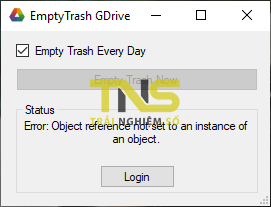
Đăng nhập và kết nốithành công, trình duyệt sẽ tự động đóng lại. Trên giao diện EmptyTrash GDrive, bạn chọn một hình thức xóa file rác:
– Tự động: Mặc định, EmptyTrash GDrive sẽ xóa file trong thùng rác tài khoản Google Drive của bạn tự động hàng ngày (không rõ thời gian cụ thể). Bạn giữ tùy chọn Empty Trash Every Day để sử dụng tính năng dọn dẹp tự động hoặc bỏ chọn nếu không muốn.
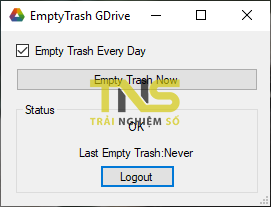
– Thủ công: Nếu bạn muốn chủ động dọn dẹp file rác thì bấm nút Empty Trash Now. Thời gian dọn dẹp khá nhanh nhưng có thể mất chút thời gian nếu số lượng và dung lượng file quá nhiều. Khi thấy pop-up hiện thông báo Empty Trash Succeeded là việc dọn dạp đã thành công.

Những lần dọn dọp đều được ứng dụng ghi lại thời gian tại Last Empty Trash để bạn kiểm tra. Khi thử nghiệm thì quả thực EmptyTrash GDrive có thể dọn dẹp file rác trên Google Drive. Hiện tại, ứng dụng chỉ cho phép xóa file rác trong một tài khoản. Bạn có thể đăng xuất (Logout) và thực hiện xóa file rác trên tài khoản khác.
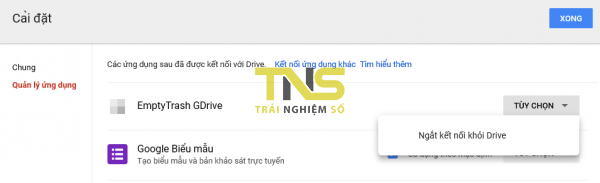
Lưu ý: Nếu bạn muốn hủy quyền tury cập vào Google Drive của EmptyTrash GDrive thì bấm nút biểu tượng Cài đặt có hình bánh răng cưa > Quản lý ứng dụng > EmptyTrash GDrive > Tùy chọn > Ngắt kết nối khỏi Drive > Ngắt kết nối.

